In de tweede helft van het jaar 2022 wordt de Windows 11 onderdelen update “22H2” verwacht. Deze onderdelen update brengt vele nieuwe functies en verbeteringen naar Windows 11.
Mocht u deze optionele update willen installeren, dan leest u in dit artikel een aantal verschillende manieren om Windows 11 22H2 te installeren.
De eerste manier om 22H2 voor Windows 11 te installeren is via een ISO-bestand. U downloadt het Windows 11 ISO-bestand, mount dit bestand en opent het. Op deze manier kunt u simpel updaten naar 22H2.
Meld u dan aan voor onze nieuwsbrief.
De tweede manier om 22H2 te installeren is via Windows-update. De derde via de Windows 11 installatie-assistent en de laatste manier is via het Windows insider programma voor mensen die 22H2 eerder willen installeren dan de tweede helft van 2022 als de officiële versie beschikbaar komt.
Windows update 22H2 installeren in Windows 11
Windows 11 update 22H2 installeren via ISO-bestand
Begin met het downloaden van het Windows 11 ISO-bestand. Klik met de rechtermuisknop op het gedownloade ISO-bestand en klik op “Koppelen”.
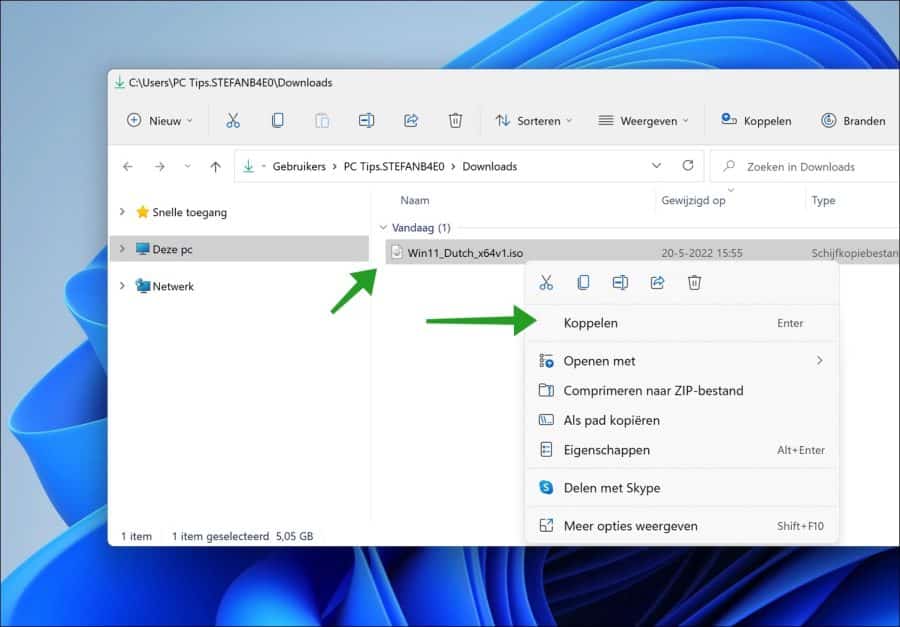
Klik links op het nieuwe station “E:\” of een ander station en klik vervolgens op “setup.exe” om het setup proces te starten.
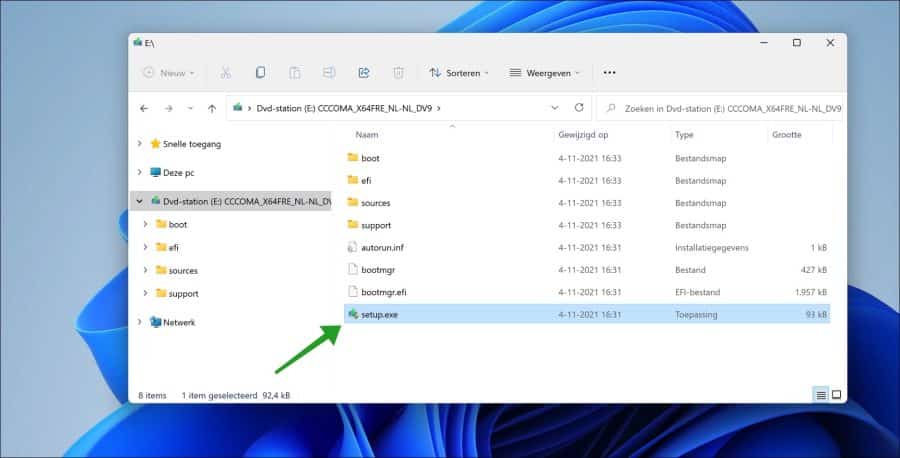
Klik op “Wijzigen hoe updates worden gedownload met Setup”.
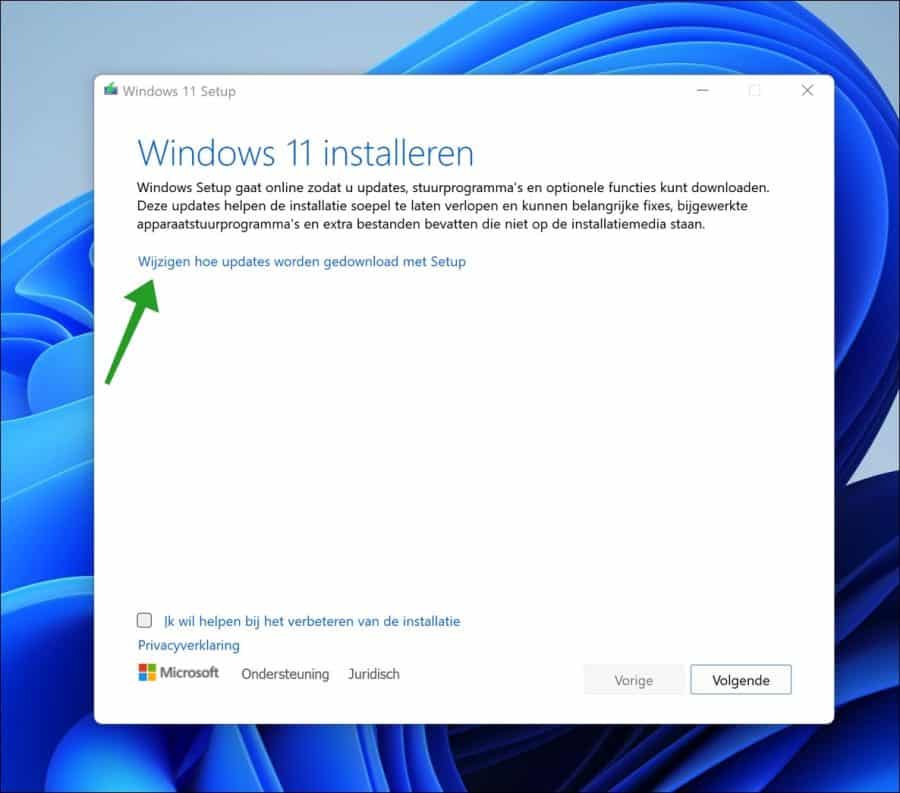
Klik op “Niet nu”. Er hoeven namelijk geen stuurprogramma of optionele updates gedownload te worden om 22H2 te installeren. Klik op volgende.
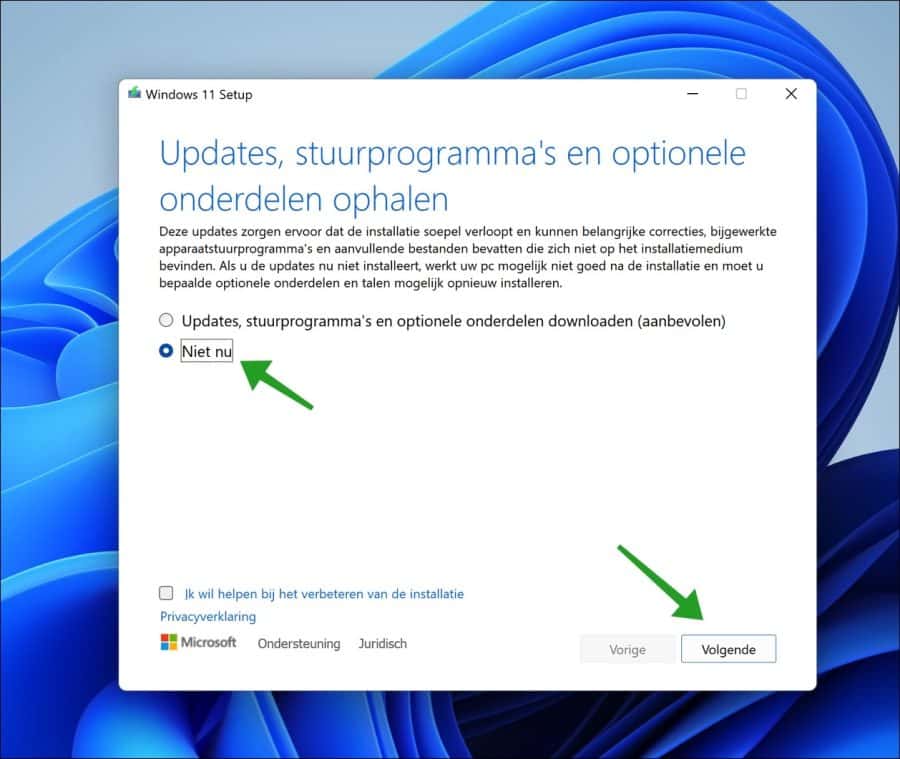
Om persoonlijke bestanden te houden en 22H2 te installeren klikt u op “Installeren”.
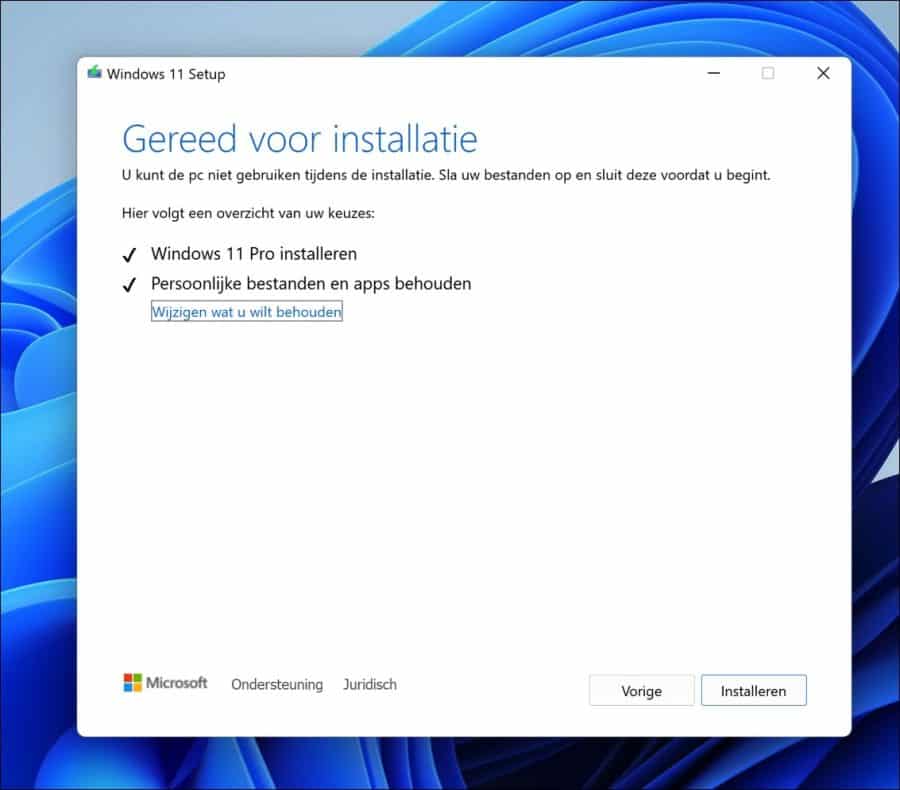
U kunt nu Windows 11 22H2 installeren. Op deze manier kunt u ook een Windows 10 PC bijwerken naar Windows 11 22H2, mits deze Windows 10 PC wordt ondersteunt.
Windows 11 update 22H2 installeren via Windows update
De update 22H2 voor Windows 11 wordt in het tweede deel van 2022 beschikbaar via Windows update. Iedereen die deze update wil installeren kan dat in Windows 11 doen via Windows update.
Klik met de rechtermuisknop op de Startknop. Klik vervolgens op Instellingen in het menu. In de instellingen klik links op “Windows update”.
Klik op “Naar updates zoeken”. Als de 22H2 update klaarstaat dan klikt u daarna op “Downloaden en installeren”. Herstart de computer als de installatie is voltooid.
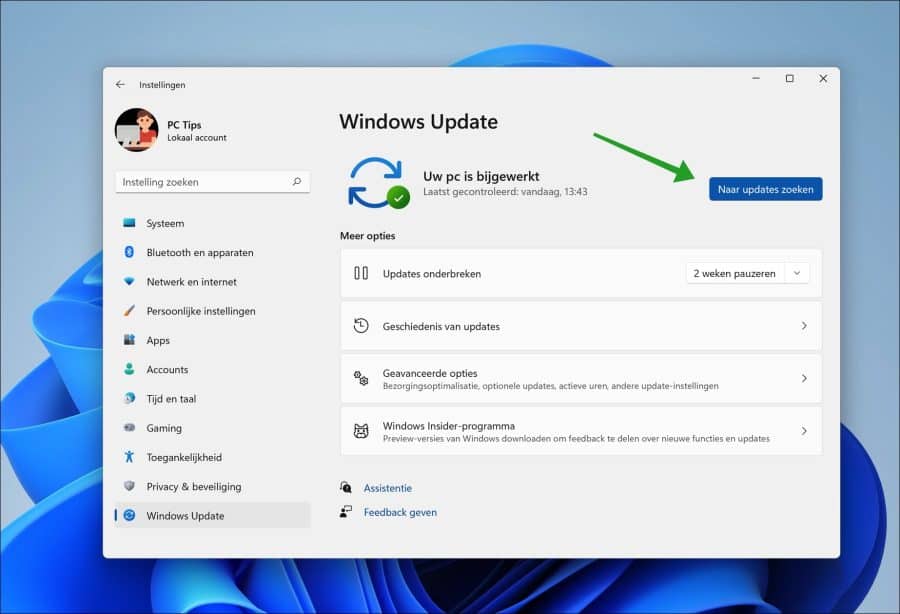
Windows 11 update 22H2 installeren via de installatie-assistent
De installatie-assistent is een hulpmiddel ontwikkeld door Microsoft om Windows 11 bij te werken naar de laatste versie. De installatie-assistent kan de Windows 11 update 22H2 downloaden en installeren.
Ga naar: https://www.microsoft.com/nl-nl/software-download/windows11. Download vervolgens de installatie-assistent.
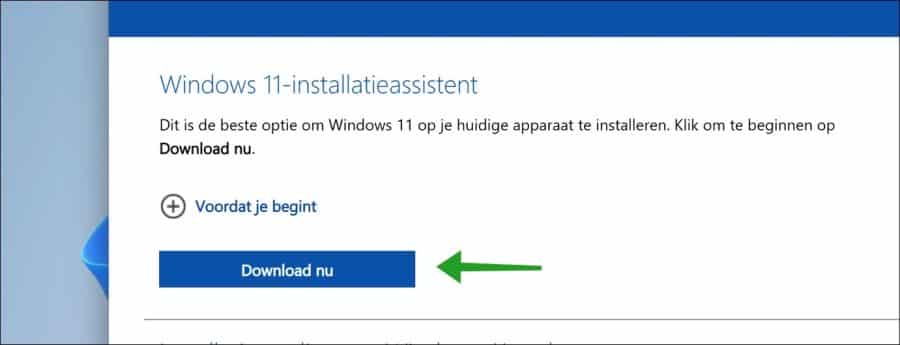
Als er updates missen in Windows 11. Dus pas als de Windows 11 update 22H2 daadwerkelijk beschikbaar is, dan kunt u Windows 11 bijwerken via de installatie-assistent naar versie 22H2.
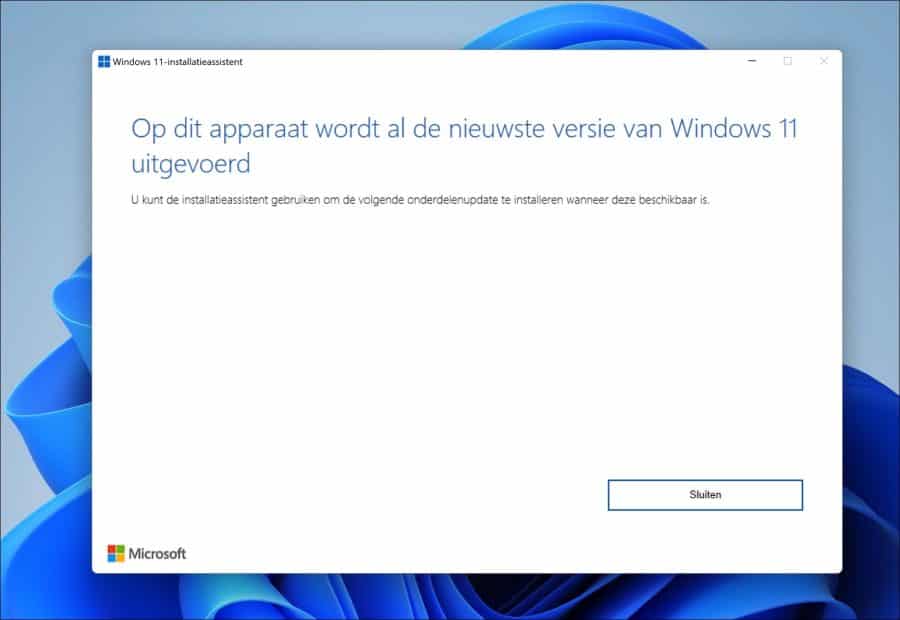
Windows 11 update 22H2 eerder installeren via het Windows insider programma
Het Windows 11 insider programma biedt iedereen de mogelijkheid om onderdelen updates en andere updates eerder te testen. Zo kan iedereen door zich aan te melden bij het insider programma eerder toegang krijgen tot nieuwe versies van Windows 11.
Om u aan te melden bij het Windows 11 insider programma heeft u een Microsoft-account nodig en dient u voorwaarden te accepteren. Het is niet aan te raden uw PC aan te melden bij het insider programma als u de PC voor dagelijks werk of thuis gebruikt.
Lees hier meer over het Windows 11 insider programma om 22H2 eerder te installeren en te testen.
Ik hoop u hiermee geholpen te hebben. Bedankt voor het lezen!

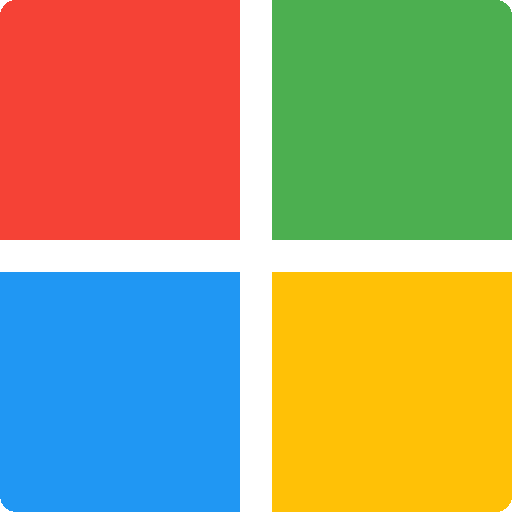
Ik heb hiermee Windows 11 22H2 kunnen installeren super bedankt
Fijn dat het is gelukt! Bedank voor uw reactie 🙂
vraag: ik gebruik Outlook 2016 als mailprogramma; wanneer ik mails wil versturen, krijg ik het maar niet voor elkaar dat de letters permanent groter worden ; wel natuurlijk per mail bijstellen mogelijk, maar ik wil het gewoon vast hebben (groter); nu zijn ze echt te klein; Hoe??
reactie: recent op de hoogte van deze site; geweldig en wat een info; prachtig dat je dat doet Stefan
Hallo, bedankt voor uw bericht 🙂 Heeft u al geprobeerd het standaard lettertype aan te passen?
https://support.microsoft.com/nl-nl/office/het-standaardlettertype-in-outlook-wijzigen-of-instellen-20f72414-2c42-4b53-9654-d07a92b9294a
Groet, Stefan